win10个性化背景图片在哪设置 win10系统桌面背景图片怎么设置
更新时间:2024-01-06 11:24:39作者:xinxin
每当用户在给电脑安装完win10破解版系统之后,对桌面默认的个性化背景图片,一些追求个性化布局的用户总是会对背景图标进行修改,不过有些用户可能还不懂得win10电脑桌面背景图标的设置,对此win10个性化背景图片在哪设置呢?这里小编就给大家讲解一下win10系统桌面背景图片怎么设置,以供大家参考。
具体方法如下:
第一步、打开电脑,点击左下角的“开始”,点击“设置”
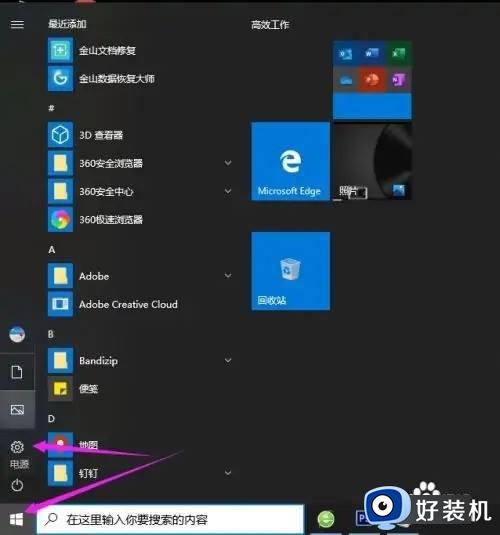
第二步、在Windows设置中,点击“个性化”
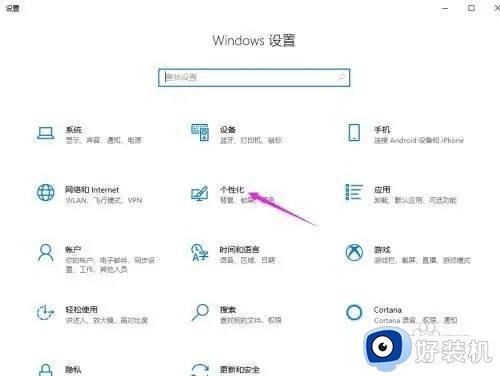
第三步、点击左侧的“背景”
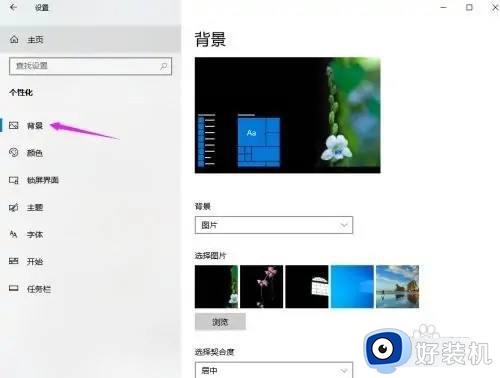
第四步、在背景下面的“选择图片”中,点击“浏览”

第五步、返回到电脑桌面,壁纸就被更换了

以上就是小编给大家介绍的win10系统桌面背景图片怎么设置所有步骤了,还有不清楚的用户就可以参考一下小编的步骤进行操作,希望本文能够对大家有所帮助。
win10个性化背景图片在哪设置 win10系统桌面背景图片怎么设置相关教程
- windows10桌面背景图片在哪个文件夹 win10怎么打开桌面壁纸图片文件夹
- win10无法更改桌面背景图片怎么办 win10不能更换桌面背景图处理方法
- win10桌面背景图片在哪个文件夹 win10桌面背景图片存放位置介绍
- windows10背景图怎么设置 win10电脑的背景图片如何更改
- windows10桌面背景图片在哪个文件夹 win10桌面背景图片在哪个文件夹
- windows10背景图片文件夹怎么打开 win10背景图片在哪个文件夹
- 如何删除win10个性化背景里的图片 删除win10个性化背景图片的方法教程
- win10自动删除主题图片怎么关闭 win10自动删除背景图片怎么取消
- win10背景怎么设置不了 win10无法设置背景图片的解决方法
- win10的背景图片在哪个目录 win10电脑桌面当前壁纸所在位置
- win10拼音打字没有预选框怎么办 win10微软拼音打字没有选字框修复方法
- win10你的电脑不能投影到其他屏幕怎么回事 win10电脑提示你的电脑不能投影到其他屏幕如何处理
- win10任务栏没反应怎么办 win10任务栏无响应如何修复
- win10频繁断网重启才能连上怎么回事?win10老是断网需重启如何解决
- win10批量卸载字体的步骤 win10如何批量卸载字体
- win10配置在哪里看 win10配置怎么看
win10教程推荐
- 1 win10亮度调节失效怎么办 win10亮度调节没有反应处理方法
- 2 win10屏幕分辨率被锁定了怎么解除 win10电脑屏幕分辨率被锁定解决方法
- 3 win10怎么看电脑配置和型号 电脑windows10在哪里看配置
- 4 win10内存16g可用8g怎么办 win10内存16g显示只有8g可用完美解决方法
- 5 win10的ipv4怎么设置地址 win10如何设置ipv4地址
- 6 苹果电脑双系统win10启动不了怎么办 苹果双系统进不去win10系统处理方法
- 7 win10更换系统盘如何设置 win10电脑怎么更换系统盘
- 8 win10输入法没了语言栏也消失了怎么回事 win10输入法语言栏不见了如何解决
- 9 win10资源管理器卡死无响应怎么办 win10资源管理器未响应死机处理方法
- 10 win10没有自带游戏怎么办 win10系统自带游戏隐藏了的解决办法
